العديد من المستخدمين الذين لديهم ملف سامسونج قد يكون الجهاز المحمول غير مدرك تمامًا لهذه الوظيفة المدمجة في هذه الأجهزة الطرفية ، والتي يمكن تنشيطها بطرق مختلفة ، بالإضافة إلى إلغاء تنشيطها. نحن نشير إلى العرض أو وضع العرض التوضيحي الذي يتم استخدامه بشكل أساسي عند عرض هاتف ذكي للبيع في متجر فعلي للشركة.
ومع ذلك ، لا يمكن استخدامه فقط لتسويق الهاتف المعني نفسه ، ولكن يمكنه أيضًا المساعدة في أوقات محددة لزيادة قيود معينة عند استخدام هاتف Samsung الذكي. ومع ذلك ، ربما تكون قد اشتريت جهازًا محمولًا مستعملًا ويأتي مع هذا الوضع التجريبي. لهذا السبب ، سنعلمك كيفية إلغاء تنشيطه حتى تتمكن من استخدام الهاتف الذكي الذي اشتريته للتو دون أي مشكلة.
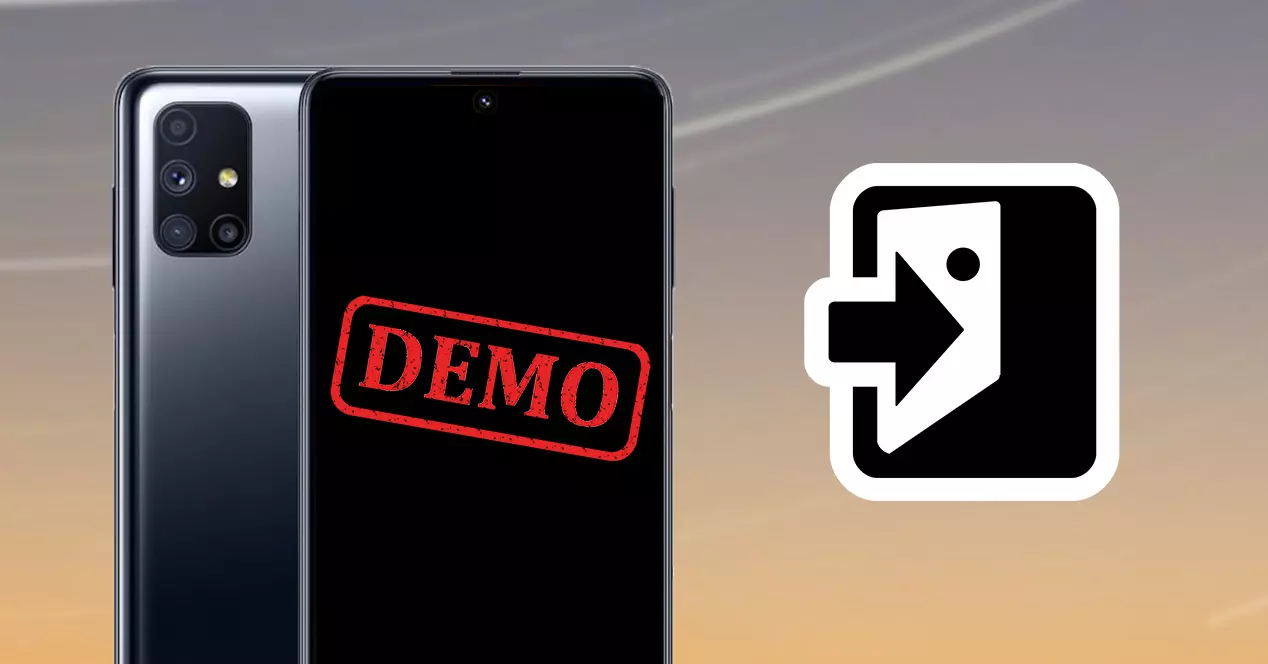
الطريقة الصعبة لإزالة الوضع التجريبي من Samsung
إذا قام شخص ما ، للأسف ، بإعطائك هاتفًا من الشركة المصنعة الآسيوية مع تنشيط هذه الوظيفة ، أو قمت بشرائه بنفسك ، فلا تقلق ، لأنه يمكنك إزالته. في البداية ، ستكون هذه الطريقة هي الأسهل من حيث التنفيذ ، وهي الطريقة الأكثر نجاحًا مع المستخدمين المختلفين للشبكة الذين لديهم هاتف Samsung Galaxy في حوزتهم. ومع ذلك ، قد لا يعمل من أجلك في حالتك.
لذلك ، إذا كنت قد سئمت بالفعل من الاضطرار إلى استخدام هاتفك الذكي الجديد مع الوضع التجريبي ، فسيتعين عليك تنفيذ سلسلة من الخطوات لتتمكن من إزالة هذا العرض نهائيًا من أندرويد هاتف. أول شيء يجب أن نبحث عنه هو تطبيق Samsung Retail Mode الذي سيتم تثبيته افتراضيًا على جهازك المحمول. ويجب أن يكون هذا البرنامج مثبتًا مسبقًا على كل أجهزة Galaxy التي تأتي مع هذه الوظيفة.

بعد ذلك ، بمجرد وصولك إلى هذا البرنامج الذي أشرنا إليه ، فقد حان الوقت للبحث عن خيارك في إعدادات التكوين. للوصول إليه ، سنطلب رمزًا لن نحصل عليه أولاً ، وكل ذلك لفتح قائمة إدارة تطبيق الهاتف الذكي هذا والتي يمكننا من خلالها أن نكون أقرب إلى إلغاء تنشيط هذا الوضع المميز. لذلك ، أدخل مفتاح المرور هذا: 5444 .
بمجرد أن نتمكن من الوصول إلى هذه اللوحة ، سيتعين علينا البحث عن القسم المسمى بالمثل الاعادة لضبط المصنع . بفضل هذا البديل ، سنكون قادرين على محو الوضع التجريبي تمامًا. ومع ذلك ، إذا كنا نستخدم الهاتف بشكل طبيعي لفترة من الوقت وكان لدينا بالفعل مستندات محفوظة ، فإننا نوصيك بنقلها إلى السحابة أو إلى ذاكرة خارجية ، لأنه مع هذا الخيار ، ستترك الجهاز المحمول فارغًا تمامًا.
عند النقر فوق "إعادة تعيين بيانات المصنع" ، سيطلب منا كلمة مرور أخرى تختلف عن السابقة. ومع ذلك ، لدينا ذلك تحت تصرفنا ، لذلك يجب أن تكتب M729Q16K8546 ، كما يظهر. التالي هو الضغط على "موافق" على الرسالة التلقائية التي سنستقبلها على الهاتف المحمول والتي ستنبهنا إلى أنه سيتم مسح الهاتف الذكي ليتركه كمحطة جديدة كاملة ، أي كما لو أنه جاء من المصنع.
ما هواتف جالكسي لديها هذه الوظيفة؟
هذه الوظيفة ليست حصرية للأجهزة المحمولة للعلامة التجارية الكورية ، حيث يمكن العثور عليها أيضًا على أجهزة التلفزيون الخاصة بهم. نظرًا لأنهم ، على وجه الخصوص ، هم الذين يستخدمون هذه الأداة أكثر من غيرها للجمهور. ومع ذلك ، في حالة هواتفهم المحمولة ، كل واحد منهم كذلك مصحوبًا بهذه الوظيفة يتيح لنا إنشاء واجهة أنظف من الرموز وقتما نريد. بالإضافة إلى ذلك ، من الإصدار 6 من Android ، يمكن تمكينه من خلال الوصول إلى خيارات المطور التي سنشرحها لاحقًا.
كيفية تنشيط هذا الوضع على Samsung

قد يحين الوقت الذي تقرر فيه إقراض هاتفك الذكي لشخص ما ، مثل ابنك ، أو ببساطة تقرر بيعه. سيكون هذا الوضع جيدًا لإظهار هاتفك الذكي كما لو كان في متجر فعلي لشركة كورية جنوبية. وهذا يعني أنه من خلال تمكين هذه الوظيفة التي تأتي أصلاً في هواتف Samsung المحمولة ، سنكون قادرين على إخفاء رموز معينة في الشريط العلوي ، حتى أننا سنكون قادرين على إخفاء الإشعارات المعلقة. بالإضافة إلى ذلك ، سيكون مفيدًا أيضًا إذا احتجنا إلى التقاط لقطات شاشة لا يظهر فيها أي نوع من الرموز.
أفضل ما في الأمر هو أننا لن نحتاج إلى ذلك أي نوع من تطبيقات الطرف الثالث لتمكينه أو تعطيله في كل مرة نريدها. نظرًا لأنه لن يكون نموذجًا كما في الحالة السابقة ، نظرًا لأن هذا يأتي بشكل قياسي مع البرنامج العادي دون تمكين الوظيفة السابقة كمعيار.
بالإضافة إلى ذلك ، يمكننا تفعيله أو إلغاء تنشيطه دون أي تعقيدات باتباع نفس الخطوات. كما أن إصدار البرنامج الخاص بهاتفنا الذكي لن يكون مهمًا أيضًا ، لذلك لن يهم أي إصدار واحد واجهة المستخدم نملك. حسنًا ، سنستفيد فقط من خيارات المطور المضمنة في محطات العلامة التجارية الكورية.
لذلك ، إذا كنت ترغب في تمكين هذه الوظيفة على هاتف Samsung الذكي الخاص بك ، فسيتعين عليك اتباع الخطوات التالية:
- أدخل إعدادات هاتفك المحمول.
- ابحث عن قسم حول الجهاز وقم بالوصول إليه.
- انتقل إلى المعلومات إلى معلومات البرنامج.
- الآن ، اضغط سبع مرات على Build رقم الهاتف الخيار.
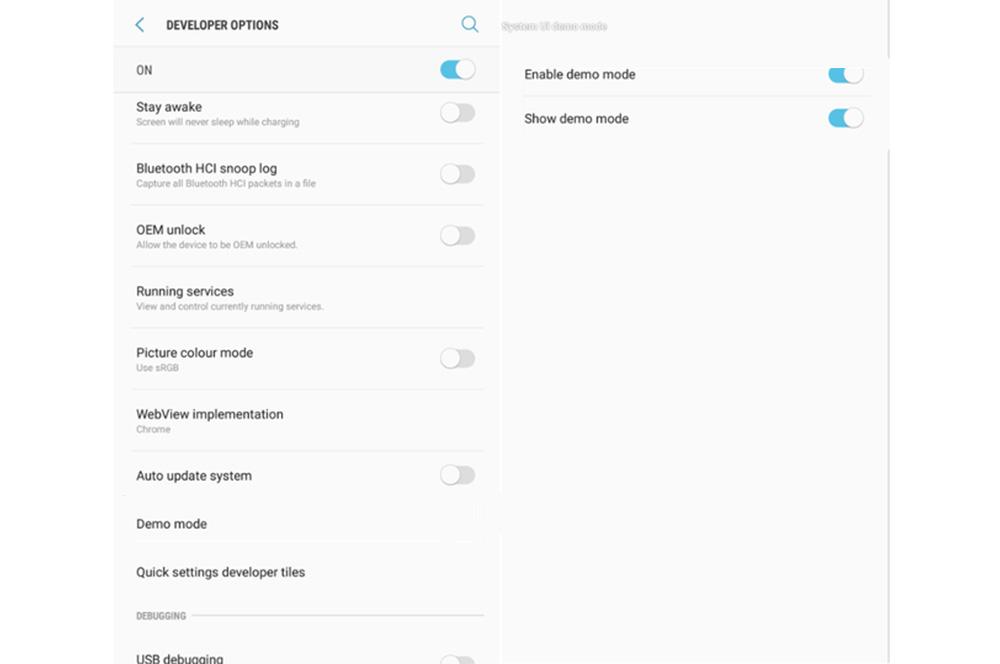
بمجرد تنشيط خيارات المطور ، ستظهر صورة مرئية على لوحة الهاتف المحمول. لذلك ، بعد ذلك ، سيتعين علينا العودة إلى قائمة الإعدادات الرئيسية والانتقال نحو الأسفل ، حيث سيكون لدينا الآن الخيار الذي كنا نبحث عنه. عند دخول خيارات المطور ، سيتعين علينا البحث عن القسم الذي سيطلق عليه الوضع التجريبي.
عندما نكون في الداخل ، سنرى خيارين ، على الرغم من أن الخيار الأول فقط سيكون متاحًا: تنشيط الوضع التجريبي و عرض الوضع التجريبي . بمجرد الضغط على مفتاح التنشيط ، سيتم تمكين الخيار الثاني تلقائيًا حيث ستبدأ هذه الوظيفة في العمل بشكل كامل على جهاز Samsung المحمول الخاص بنا. في حالة رغبتك في إلغاء تنشيط هذه الأداة وتعطيل خيارات المطور ، فسيتعين عليك تكرار العملية السابقة ، والدخول إلى هذه القائمة وتعطيل كلا الخيارين اللذين حددناهما مسبقًا.